MPMan MPWIN810CL Manuel utilisateur
Ci-dessous, vous trouverez de brèves informations pour MPWIN810CL Tablette PC. Ce guide d'utilisation fournit des instructions essentielles pour l'utilisation de votre tablette PC, incluant l'alimentation, le contrôle du volume, le réglage de la luminosité, la connexion Wi-Fi, et la gestion de la batterie. Il couvre également le passage entre les modes bureau et tablette, ainsi que l'utilisation de cartes micro SD pour étendre la capacité de stockage.
PDF
Télécharger
Document
Pour modèle n° MPWIN810CL FR Guide d’utilisation 1:Touches 1. Touche d’alimentation : Appuyez brièvement pour mettre en veille ou sortir de veille. Maintenez appuyé pour allumer / éteindre l’appareil. 2. Volume+ 3. Volume – 4. Connexion USB 5. Connexion écouteurs 6. Fente carte TF 1 Précautions • N'appuyez pas sur la surface de l'écran tactile avec un objet coupant. L'écran tactile peut êtr e percé ou bossé, et cela peut causer une panne ou un dysfonctionnement. • Faites attention lors de l'utilisation, l'écran tactile et l'affichage peuvent être endommagés s'ils subissent des chocs externes ou des pressions. En cas de dégâts externes ou de transformation, le client devra payer les frais de réparations même pendant la période de garantie. • Ne faites pas subir de choc excessif et ne faites pas tomber l'appareil. • Faites attention à l'utilisation à fort volume pendant une longue période. Cela peut provoquer des troubles de l'audition. • Ne démontez pas votre équipement à votre guise car cela annulera la garantie de service gr atuite. • L'équipement peut être endommagé ou des données peuvent être perdues si le câble de l'éq uipement est déconnecté ou éteint pendant la mise à jour du micro-logiciel et le téléchargemen t ou le chargement de fichier. • N’utilisez pas dans un environnement froid, humide ou poussiéreux. Cela pourrait causer des transformations externes ou une condensation de l'écran et un dysfonctionnement. • Nous n'assumons aucune responsabilité pour la perte de données stockées dans l'équipemen t. Veuillez utiliser l'équipement après avoir sauvegardé les fichiers importants. • Veuillez éviter d'utiliser dans des environnements poussiéreux car de la poussière pourrait ent rer dans l'équipement ou dans l'écran. • Il peut y avoir une certaine faiblesse pendant le chargement ou lors de l'utilisation d'un prog ramme qui a une forte charge de travail du fait d'une utilisation à grande vitesse du CPU. • Équipement de grade B (équipement de diffusion et communication pour utilisation résidentiell e) : Comme les équipements EMC pour utilisation résidentielle (catégorie B), le but principal es t d'utiliser dans les zones résidentielles, utilisables dans toutes les zones. Cet équipement a des risques d'interférences, ne peut pas supporter des services relatifs à la sécurité de la vie humaine. 2 Allumage du PC 1. Appuyez sur la touche d'alimentation pour allumer le PC Extinction du PC 1. Touchez l'icône d'alimentation dans le coin inférieur gauche de l'écran 2. Touche « éteindre » pour éteindre le PC 3 Comprendre l’écran Mode bureau Mode tablette Comment passer du mode bureau au mode tablette 1. Faites glisser l'écran de la droite vers la gauche. 4 2. Touchez « Mode tablette » pour changer entre le mode bureau et le mode tablette. Menu latéral sur le mode tablette 1. Faites glisser l'écran de la droite vers la gauche. 5 2. « Mode tablette », « Verrouillage de rotation », « Paramètres », « Wi-Fi » et d'autres fon ctions se présentent. Menu de toutes les applications sur le mode tablette 1. Touchez l'icône d'application dans le coin inférieur gauche de l'écran 6 2. Toutes les applications apparaissent sur l'écran. Fente carte micro SD Micro SD est un type de disque amovible, permettant de transporter facilement des données et augmenter la capacité du PC Utilisation de la carte 1. Insérez une carte Micro SD dans la Fente pour carte Micro SD. 2. Message dans le coin supérieur droit 3. Cliquez et touchez 'Ouvrir le dossier pour voir les fichiers' 4. À présent, vous pouvez sauvegarder, déplacer et effacer des données sur la carte micro SD. 5. Une fois l'utilisation terminée, appuyez sur la carte SD et la carte sera éjectée. 7 Régler le volume Le réglage du volume peut être effectué avec les touches et avec les icônes de volume en bas à droite de l'écran. . Régler le volume avec la touche Appuyez sur la touche volume en haut du PC et réglez le volume Régler le volume avec l'icône Touchez l'icône de volume dans le coin inférieur droit de l'écran 8 Régler la luminosité du LCD ※ Le réglage de luminosité maximum lors de l'utilisation, et le réglage sombre lors de la veille permet d'augmenter la durée d'utilisation de la batterie 1. Ouvrez le menu latéral. 2. Réglez la luminosité de l'écran en touchant l'icône de luminosité. Réseau sans fil (Wi-Fi) Vous pouvez simplement connecter sur le réseau sans fil si vous êtes à portée d'un réseau W i-Fi Connecter le LAN sans fil 1. Touchez l'icône Wi-Fi dans le coin inférieur droit de l'écran 9 2. La liste de tous les réseaux Wi-Fi apparaitra. Touchez le réseau de votre choix dans la liste. 3. Touchez pour connecter ※ Vous pouvez obtenir la clé réseau auprès de votre fournisseur d'accès 10 Batterie Si vous utilisez le PC avec la batterie et non l'adaptateur, veuillez consulter cette description Charger la batterie Branchez le chargeur dans le port de chargement du PC Vérifier l'utilisation de la batterie Permet de vérifier l'utilisation de la batterie 1. Vérifier sur la barre des tâches Après avoir séparé le port du chargeur du PC, touchez l'icône de batterie oite de l'écran. en bas à dr Information sur la durée de batterie restante En tant que produit périssable, la durée d'utilisation de la batterie diminue si elle est utilisée p endant longtemps. Si le nombre d'heure d'utilisation de la batterie diminue à moins de la moitié du nombre d'heur e d'utilisation lors de l'achat, veuillez remplacer la batterie Si la batterie n'est pas utilisée pendant une longue période, veuillez la conserver chargée à 3 0-40% Vous pouvez augmenter la durée de batterie en respectant les instructions ci-dessus. [Attention] Si vous ne chargez pas la batterie correctement, il y a un risque d'explosion Pour les batteries usées, veuillez les jeter conformément aux instructions de fournisseur 11 MANUEL DE L' UTILISATEUR CLAVIER Contenu du paquet : 1. Clavier sans fil 2. Manuel de l’utilisateur 3. Cordon d’alimentation. 1. Fonctionnalités générales du clavier Bluetooth 1) Module Bluetooth 3.0 Nuoda intégré 2) Convient pour les tablettes pc de 8 pouces. 3) Interface MICRO, facile à charger 4) Batterie lithium rechargeable intégrée. 5) Poids léger, touches silencieuses, imperméable, résistant à la poussière 6) Clavier économisant de l'énergie en mode veille Spécifications et instructions de couplage pour le clavier Bluetooth : 2. Spécifications du clavier 1) Interface MICR standard 2) Distance de fonctionnement jusqu'à 10 mètres 3) Système de modulation : GFSK 4) Tension d'utilisation : 3.0 4,2V 5) Intensité d'utilisation <2,5mA 6) Intensité de veille : <0,3mA 7) Intensité en mode éteinte <40uA 8) Intensité de chargement : <200mA 12 9) Temps de veille:>30 jours 10) Temps de chargement:<2 heures 11) Capacité de la batterie Lithium:110mA 12)Temps de fonctionnement en mode économique:44 hours 13)Durée de vie de la batterie Lithium:3 ans 14)Dimensions de la batterie au lithium3.0*25*25mm 15) résistance des touches:80±10g 16) Durée de vie des touches:5 millions de saisies 17) Température de fonctionnement:-10 - +55℃ 3. Couplage du clavier Bluetooth Étape 1 : Allumez l’interrupteur d'alimentation. L'indicateur lumineux d'état s'allumera pendant 5 secondes, et la lumière s'éteindra. Étape 2 : Appuyez sur la touche [connexion], l'indicateur lumineux [Bluetooth] se mettra à clignoter et l'indicateur [alimentation] sera éteint. Étape 3 : Accédez aux paramètres [Bluetooth] et cliquez sur [Bluetooth] pour activer la connexion. IPAD MINI recherchera automatiquement un appareil équipé de Bluetooth. Le clavier sans fil est détecté et vous pouvez cliquer sur l'appareil à connecter. (Nom : Bluetooth 3.0 keyboard) Étape 4 : Saisissez le code de mot de passe qui s'affiche sur l'écran. Étape 5 : Le clavier sans fil est correctement connecté. L'indicateur lumineux Bluetooth s'éteindra. Remarque particulière : Pour les autres appareils avec le Bluetooth activé, veuillez vérifier le standard et la compatibilité Bluetooth avant d'essayer de connecter le clavier. 4. Indicateur lumineux du clavier 1) Fonction minuscules/majuscule : vous pouvez cliquer dessus lorsque vous vouslez changer entre les lettre A et a. Lorsque l'onglet est bleu, vous pouvez saisir des lettres en majuscule, lorsque l 'indicateur lumineux s'éteint,le clavier saisi des lettres en minuscules. est l'indicateur lumineux du Bluetooth. Lorsque le clavier Bluetooth est connecté avec 2) l'ordinateur, la lampe clignote en bleu . Lorsque la connexion est réussie, la lampe s'éteint. 3)« charge » est l'indicateur lumineux de chargement. Lorsque le chargement est terminé, il est rouge Et lorsque l'appareil est plein, la lampe s'éteindra. 4) « power » est l'indicateur d'alimentation. Ouvrez le Bluetooth, il passe au bleu, et s'éteindra après 5 secondes. Pendant ce temps, lorsque la tension est inférieure à 3,5v, l'indicateur d'alimentation s'allumera en bleu, jusqu'à ce que clavier Bluetooth cesse de fonctionner, alors il s'éteindra. 5. Batterie La batterie rechargeable longue durée peut vous servir pendant plusieurs semaines. Sans effet sur la mémoire, la batterie lithium peut être chargée à tout moment. Afin d'allonger la durée d'utilisation, nous vous recommandons d'éteindre le clavier lorsque vous le laissez longtemps sans interactions. 6. Chargement Lorsque la puissance de la batterie est faible, l'indicateur lumineux [power] commencera à clignoter, il sera temps de recharger le clavier. 13 Étape 1: Connectez la ligne d'alimentation dans l'interface MICR du clavier (assurez-vous que la direction est la bonne) Étape 2: Connectez USB-A sur l'adaptateur d'alimentation ou sur l'interface USB de l'ordinateur (sortie : DC5.0V\500mA) Étape 3 : l'indicateur rouge [chargement] restera allumé lorsque le clavier est en cours de chargement. Une fois le chargement terminé, l'indicateur lumineux [chargement] s'éteindra. 7. Mode veille d'économie d'énergie Le clavier passera en mode sommeil lorsqu'il est laissé inactif pendant 15 minutes et l'indicateur lumineux [alimentation] s'éteindra. Pour réveiller depuis le mode sommeil, appuyez simplement sur n'importe quelle touche et attendez 3 secondes, le clavier se rallumera. 8. Précaution de sécurité 1) Tenez l'objet à distance des objets pointus. 2) Ne placez pas d'objets lourds sur le clavier. 3) Ne passez pas l'objet au micro-onde 4) Ne forcez pas ou ne tordez pas le clavier 5) Tenez le clavier hors de portée de l'huile, des produits chimiques ou d'autres liquides organiques. 9. Nettoyage Nettoyez le clavier avec de l'eau, de l'alcool ou un désinfectant à base d'alcool 10. Résolution de problèmes A. Connexion impossible 1) Assurez-vous que le clavier est allumé (l'indicateur lumineux brille) 2) Assurez-vous que le clavier est à distance d'utilisation (rayon de 10 mètres) 3) Assurez-vous que la batterie peut fonctionner (mode de vérification : l'indicateur lumineux est rouge lorsque le clavier est connecté sur une ligne d'alimentation, si c'est le cas, la batterie doit être rechargée) 4) Assurez-vous que le Bluetooth de la tablette PC est allumé 5) Appuyez sur la touche « Connect », vérifiez le statut Bluetooth 6) La solution des problèmes ci-dessus 1-5 : Peut être que la cause vient du fait que l'appareil n'a pas été chargé pendant trop longtemps. Pour les résoudre, il faut charger l'appareil. B. Impossible de charger le clavier 1) Assurez-vous que le câble d'alimentation USB est correctement connecté au clavier et à la source d'alimentation. 2) Assurez-vous que le chargeur mural est correctement branché dans la source d'alimentation. Avertissement chaleureux : la tension de sortie et l'intensité de l'adaptateur d 'alimentation ne peuvent pas dépasser 5,0C CC, 500mA, autrement cela endommagerait le clavier. 11. Description des touches spéciales Appuyez longtemps sur [Fn], les touches média combinées vous permettront d'utiliser l'ordinateur plus facilement. 12. Boitier de fonction spécifique Faites attention : la protection du clavier est faites en matériaux recyclés pour la protection de l'environnement. Le panneau inférieur est une plaque avec un revêtement aluminium & zinc. 14 13. Emmener la tablette PC en voyage 1) Rangement : Rangez le clavier et la tablette dans le même sac ou séparément. 14. Fin de vie du produit : Élimination des batteries du clavier 1) Insérez un tournevis entre le dessus en plastique et le boitier métallique en haut ou en bas du clavier, et soulevez le dessus en plastique et enlevez-la complètement. Cette action démonte le clavier 2) Tournez le dessus et enlevez la bande de la batterie. 3) Séparez la batterie du circuit imprimé 4) Éliminez la batterie conformément aux lois locales. Recyclez les parties restantes du clavier. 5) Tableau des substances toxiques et dangereuses / Éléments et leurs contenus 15. Remarque particulière : Instructions pour le clavier en état de chargement : Veuillez utiliser une ligne d'alimentation originale lorsque la batterie est faible est que vous utilisez le clavier. Vous pouvez également utiliser d'autres lignes de données avec une interface MICR, mais vous ne pouvez pas l'utiliser immédiatement sauf si vous sortez la ligne de données. Désolé pour les désagréments causés! 15 Attention: Si certains claviers Bluetooth ne peuvent pas être utilisés avec le système Windows 10, cela peut être résolu des manières suivantes : 1.Allumez le clavier BluetoothàActivez le BluetoothàRecherchez le clavier BluetoothàLe clavier Bluetooth est couplé 2.Après la connexion Bluetooth, cliquez sur Imprimantes et scannersàCliquez sur « Appareils et imprimantes » 3.Touchez l'icône du clavier Bluetooth pendant un moment, et choisissez « Propriétés » 4.Choisissez les « services » àsélectionnez les pilotes pour clavier, souris, etc. (HID)->Cliquez sur « Appliquer »à Cliquez sur « OK » 5. Terminez le processus ci-desus, vous pouvez utiliser le clavier Bluetooth avec Windows10. 16 La société MPMAN déclare que cet appareil est conforme à la directive européenne 1999/5/CE dite "R&TTE" (Radio And Terminal Telecommunication Equipement) Pour toute information, veuillez contacter : JME SA Service Technique M. Michel 77 rue dodonée 1180 Bruxelles Belgique Pour toutes questions : MPMAN / JME SAService consommateur M. Cavell 77 rue dodonée 1180 Bruxelles Belgique 12 décembre, 2014 ">
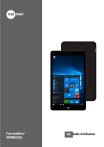
Lien public mis à jour
Le lien public vers votre chat a été mis à jour.
Caractéristiques clés
- Touches d'alimentation et de volume intégrées
- Connectivité USB et prise écouteurs
- Fente pour carte Micro SD pour extension de stockage
- Passage facile entre mode bureau et mode tablette
- Gestion de la luminosité de l'écran pour économiser la batterie
- Connectivité Wi-Fi pour un accès internet sans fil
Questions fréquemment posées
Appuyez brièvement sur la touche d'alimentation.
Touchez l'icône d'alimentation dans le coin inférieur gauche de l'écran, puis touchez « Éteindre ».
Utilisez les touches de volume sur le côté de l'appareil ou l'icône de volume en bas à droite de l'écran.
Faites glisser l'écran de la droite vers la gauche, puis touchez l'icône « Mode Tablette ».
Insérez la carte Micro SD dans la fente prévue à cet effet. Un message de notification apparaîtra, vous permettant d'accéder aux fichiers.